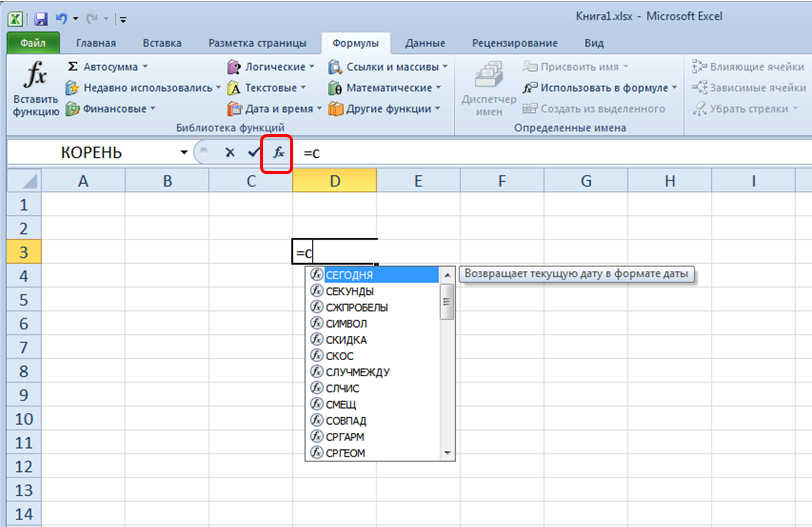Функция сегодня эксель: Функция СЕГОДНЯ — Служба поддержки Майкрософт
Функция СЕГОДНЯ — Служба поддержки Майкрософт
Excel
Формулы и функции
Другие функции
Другие функции
Функция СЕГОДНЯ
Excel для Microsoft 365 Excel для Microsoft 365 для Mac Excel для Интернета Excel 2021 Excel 2021 для Mac Excel 2019 Excel 2019 для Mac Excel 2016 Excel 2016 для Mac Excel 2013 Excel 2010 Excel 2007 Excel для Mac 2011 Excel Starter 2010 Еще…Меньше
В этой статье описаны синтаксис формулы и использование функции СЕГОДНЯ
в Microsoft Excel.
Описание
Возвращает текущую дату в числовом формате. Числовой формат даты — это код даты и времени, с помощью которого в Microsoft Excel производятся вычисления над датами и промежутками времени. Если до ввода этой функции для ячейки был задан формат Общий, результат будет отформатирован как Дата. Если должно отображаться число, выберите для ячейки Общий или Числовой формат.
Если должно отображаться число, выберите для ячейки Общий или Числовой формат.
Функция СЕГОДНЯ полезна, если на листе требуется отображать текущую дату независимо от времени открытия книги. Она также используется для вычисления интервалов. Например, если известно, что кто-либо родился в 1963 году, узнать возраст этого человека можно с помощью следующей функции.
=
ГОД(
СЕГОДНЯ())-1963
В этой формуле функция СЕГОДНЯ используется в качестве аргумента функции ГОД для получения текущего года, из которого вычитается 1963. Полученное значение и есть возраст человека.
Примечание: Если функция СЕГОДНЯ не обновляет дату, как ожидается, может потребоваться изменение параметров, управляющих пересчетом книги или листа. На вкладке Файл выберите команду Параметры, а затем в категории Формулы в разделе Параметры вычислений выберите вариант Автоматически.
Синтаксис
СЕГОДНЯ()
У функции СЕГОДНЯ нет аргументов.
Примечание: В приложении Excel даты хранятся в виде последовательных чисел, что позволяет использовать их в вычислениях. По умолчанию дате 1 января 1900 года соответствует номер 1, а 1 января 2008 года — 39448, так как интервал между этими датами составляет 39 447 дней.
Пример
Скопируйте образец данных из следующей таблицы и вставьте их в ячейку A1 нового листа Excel. Чтобы отобразить результаты формул, выделите их и нажмите клавишу F2, а затем — клавишу ВВОД. При необходимости измените ширину столбцов, чтобы видеть все данные.
|
|
|
|
|
=СЕГОДНЯ()
|
Возвращает текущую дату.
|
01.12.2011
|
|
=СЕГОДНЯ()+5
|
Возвращает текущую дату плюс 5 дней. Например, если текущая дата — 01.01.2012, формула возвращает значение 06.01.2012.
|
06.12.2011
|
|
=ДАТАЗНАЧ(«1.01.2030»)-СЕГОДНЯ()
|
Возвращает количество дней с текущей даты до 1.01.2030. Помните о том, что для правильного отображения результатов ячейка должна иметь формат «Общий» или «Числовой».
|
31.01.1918
|
|
=ДЕНЬ(СЕГОДНЯ())
|
Возвращает текущее число месяца (1–31).
|
1
|
|
=МЕСЯЦ(СЕГОДНЯ())
|
Возвращает текущий месяц (1–12). Например, если текущий месяц — май, формула возвращает значение 5.
|
12
|
Текущая дата в Excel: Функции СЕГОДНЯ и ТДАТА
Программирование
Все о MS Office и VBA
Просмотров: 2253
В Excel текущая дата проставляется с помощью функций СЕГОДНЯ и ТДАТА.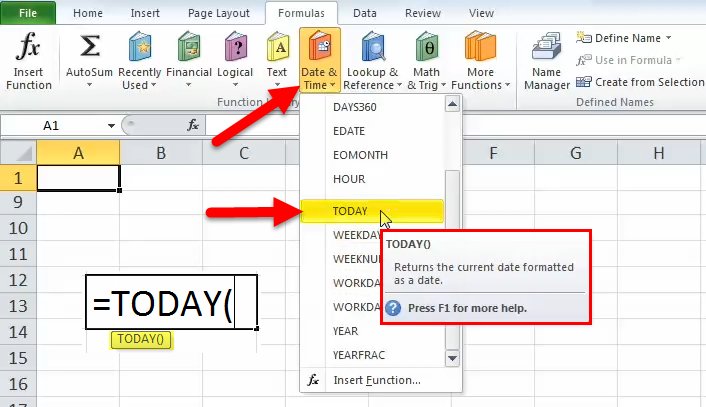 Функция СЕГОДНЯ() возвращает текущую дату, а функция ТДАТА() — текущую дату вместе с текущим системным временем. Таким образом, если вам нужна текущая дата без времени в Excel, то используйте СЕГОДНЯ, если же дата и время в одной ячейке — то используйте ТДАТА.
Функция СЕГОДНЯ() возвращает текущую дату, а функция ТДАТА() — текущую дату вместе с текущим системным временем. Таким образом, если вам нужна текущая дата без времени в Excel, то используйте СЕГОДНЯ, если же дата и время в одной ячейке — то используйте ТДАТА.
И СЕГОДНЯ и ТДАТА возвращают числовое значение системных даты и времени.
Важно знать, что функция СЕГОДНЯ подразумевает полночь текущего дня. А функция ТДАТА возвращает действительное значение времени на момент пересчета формулы.
Свои значения эти функции обновляют каждый раз при пересчете формул в рабочем листе.
Текущая дата в Excel: Видео

Примечание: Если функция СЕГОДНЯ, или ТДАТА не обновляет дату, как ожидается, может потребоваться изменение параметров, управляющих пересчетом книги или листа. На вкладке Файл выберите команду Параметры, а затем в категории Формулы в разделе Параметры вычислений выберите вариант Автоматически.
На вкладке Файл выберите команду Параметры, а затем в категории Формулы в разделе Параметры вычислений выберите вариант Автоматически.
Функция СЕГОДНЯ: Как использовать
| Задача/Вопрос (FAQ) | Формула | Результат |
|---|---|---|
| Текущая дата без времени: как вывести в ячейке текущую дату без времени | =СЕГОДНЯ() | 15.05.2021 |
| Как добавить к текущей дате определённое количество дней | =СЕГОДНЯ()+5 | 20.05.2021 |
| Как посчитать количество дней между определенной и текущей датой (Например, сколько дней между датой 30.05.2021 и текущей датой 15.05.2021) | =ДАТАЗНАЧ(«30.05.2021»)-СЕГОДНЯ() | 15.01.1900 (если формат ячейки «Дата»). Поэтому нужно сделать формат ячейки «Общий», или «Числовой».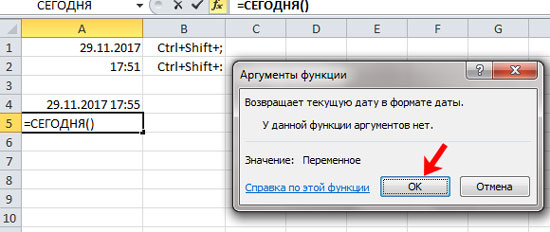 Тогда результат будет 15. Тогда результат будет 15. |
| Как получить только текущее число месяца (Например, сегодня 15.05.2021 и нужно получить только 15) | =ДЕНЬ(СЕГОДНЯ()) | 15 |
| Как получить текущий месяц (Например, сегодня 15.05.2021 и нужно получить 5) | =МЕСЯЦ(СЕГОДНЯ()) | 5 |
| Как узнать возраст по дате рождения | =ГОД(СЕГОДНЯ())-1984 | 37 (2021 год — 1984 = 37 лет) |
Функция ТДАТА: Как использовать
| Задача/Вопрос (FAQ) | Формула | Результат |
|---|---|---|
| Текущая дата и время в одной ячейке: как вывести в ячейке текущую дату со временем | =ТДАТА() | 15.05.2021 15:00 |
| Как вывести дату и время, которые были 12 часов назад (24 часа — это 1. Поэтому от текущей даты нужно отнять 0,5) | =ТДАТА()-0,5 | 15. 05.2021 03:00 05.2021 03:00 |
| Как добавить к текущей дате 5 дней | =ТДАТА()+5 | 20.05.2021 15:00 |
| Как получить дату и время 5 дней и 6 часов назад | =ТДАТА()-2,25 | 13.05.2021 09:00 |
Назад
Вперед
СЕГОДНЯ: Объяснение формул Excel
В этом подробном руководстве мы рассмотрим функцию СЕГОДНЯ в Excel, которая является полезной формулой для работы с датами. Функция СЕГОДНЯ возвращает текущую дату, что может быть полезно при выполнении различных расчетов и задач анализа данных. Мы рассмотрим синтаксис, примеры, советы и рекомендации, распространенные ошибки, устранение неполадок и соответствующие формулы для функции СЕГОДНЯ.
Синтаксис СЕГОДНЯ
Синтаксис функции СЕГОДНЯ довольно прост, так как он не требует аргументов. Формула выглядит следующим образом:
=СЕГОДНЯ()
Когда вы вводите эту формулу в ячейку, Excel автоматически отображает текущую дату в этой ячейке.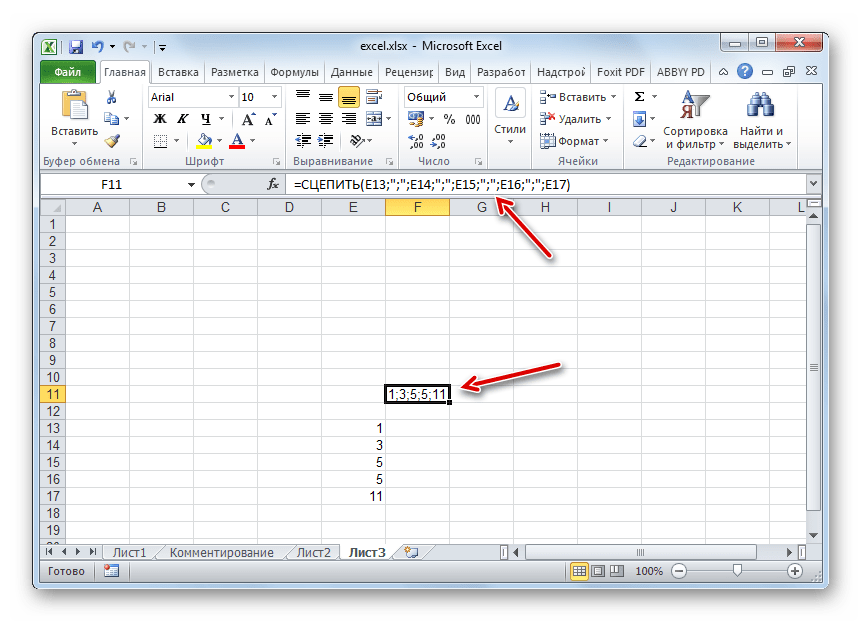 Формат даты будет зависеть от региональных настроек вашей системы.
Формат даты будет зависеть от региональных настроек вашей системы.
СЕГОДНЯ Примеры
Давайте рассмотрим несколько примеров использования функции СЕГОДНЯ в Excel:
- Отображение текущей даты: Чтобы отобразить текущую дату в ячейке, просто введите формулу =СЕГОДНЯ(). В ячейке будет отображаться текущая дата, и она будет автоматически обновляться каждый раз, когда вы открываете книгу или пересчитываете рабочий лист.
- Расчет количества дней между двумя датами: Если у вас есть начальная дата в ячейке A1 и конечная дата в ячейке B1, вы можете рассчитать количество дней между этими двумя датами, используя формулу =B1-A1. Чтобы рассчитать количество дней от даты начала до сегодняшнего дня, вы можете использовать формулу =СЕГОДНЯ()-A1.
- Вычисление будущей даты: Если вы хотите рассчитать дату, которая представляет собой определенное количество дней в будущем, вы можете использовать формулу =СЕГОДНЯ()+n, где n — количество дней.
 Например, чтобы вычислить дату через 30 дней после сегодняшнего дня, вы должны использовать формулу =СЕГОДНЯ()+30.
Например, чтобы вычислить дату через 30 дней после сегодняшнего дня, вы должны использовать формулу =СЕГОДНЯ()+30. - Вычисление прошлой даты: Аналогично, чтобы вычислить дату, которая является определенным числом дней в прошлом, вы можете использовать формулу =СЕГОДНЯ()-n, где n — количество дней. Например, чтобы вычислить дату 30 дней назад, вы должны использовать формулу =СЕГОДНЯ()-30.
- Расчет количества дней до определенной даты: Если у вас есть целевая дата в ячейке A1 и вы хотите рассчитать количество дней, оставшихся до этой даты, вы можете использовать формулу =A1-СЕГОДНЯ(). Это даст вам количество дней между сегодняшней и целевой датой.
СЕГОДНЯ Советы и рекомендации
Вот несколько советов и рекомендаций, которые помогут вам максимально эффективно использовать функцию СЕГОДНЯ в Excel: -в параметрах форматирования даты. Для этого выберите ячейку, содержащую функцию СЕГОДНЯ, щелкните правой кнопкой мыши и выберите «Формат ячеек». Во вкладке «Число» выберите «Дата» и выберите нужный формат даты.
Во вкладке «Число» выберите «Дата» и выберите нужный формат даты.
Распространенные ошибки при использовании функции СЕГОДНЯ
Вот некоторые распространенные ошибки, которых следует избегать при использовании функции СЕГОДНЯ в Excel:
- Ввод функции в виде текста: Обязательно введите функцию СЕГОДНЯ в виде формулы, начав с знак равенства (=), например: =СЕГОДНЯ().
 Если вы введете функцию без знака равенства, Excel воспримет ее как текст и не вернет текущую дату.
Если вы введете функцию без знака равенства, Excel воспримет ее как текст и не вернет текущую дату. - Использование функции СЕГОДНЯ в статическом вычислении: Помните, что функция СЕГОДНЯ автоматически обновляется каждый раз при открытии рабочей книги или пересчете рабочего листа. Если вам нужна статическая дата, которая не меняется, вам следует ввести дату вручную или использовать сочетание клавиш Ctrl+; (точка с запятой), чтобы вставить текущую дату в качестве статического значения.
- Забыли отформатировать дату: Дата, возвращаемая функцией СЕГОДНЯ, может по умолчанию не отображаться в нужном формате. Обязательно отформатируйте дату, используя встроенные параметры форматирования даты Excel, как описано в разделе «Советы и рекомендации» выше.
Почему не работает функция СЕГОДНЯ?
Если функция СЕГОДНЯ не работает должным образом, рассмотрите следующие шаги по устранению неполадок:
- Проверьте наличие опечаток: Убедитесь, что вы правильно ввели формулу =СЕГОДНЯ().
 Опечатка или отсутствие знака равенства могут привести к неправильной работе функции.
Опечатка или отсутствие знака равенства могут привести к неправильной работе функции. - Пересчитать рабочий лист: Если функция СЕГОДНЯ не обновляется до текущей даты, попробуйте пересчитать рабочий лист, нажав F9или перейдите на вкладку «Формулы» и нажмите «Рассчитать сейчас».
- Проверьте формат ячейки: Если дата, возвращаемая функцией СЕГОДНЯ, отображается неправильно, убедитесь, что ячейка отформатирована как дата. Вы можете сделать это, щелкнув ячейку правой кнопкой мыши, выбрав «Формат ячеек» и выбрав категорию «Дата» на вкладке «Число».
СЕГОДНЯ: Связанные формулы
Вот некоторые связанные формулы, которые могут оказаться полезными при работе с датами в Excel:
- СЕЙЧАС: Функция СЕЙЧАС возвращает текущую дату и время. Синтаксис = СЕЙЧАС ().
- ДАТА: Функция ДАТА позволяет вам создать дату, указав год, месяц и день. Синтаксис: =ДАТА(год, месяц, день).

- ДАТАМЕС: Функция ДАТАМЕС возвращает дату, которая представляет собой указанное количество месяцев до или после заданной даты. Синтаксис: =EDATE(дата_начала, месяцы).
- РАБДЕНЬ: Функция РАБДЕНЬ возвращает дату, которая представляет собой указанное количество рабочих дней до или после заданной даты, исключая выходные и, возможно, праздничные дни. Синтаксис: =РАБДЕНЬ(дата_начала, дни, [праздники]).
- РАЗНД ДАТЫ: Функция РАЗНД ДАТЫ вычисляет разницу между двумя датами в различных единицах измерения, таких как дни, месяцы или годы. Синтаксис: =DATEDIF(дата_начала, дата_окончания, единица измерения), где единицей измерения может быть «d» для дней, «m» для месяцев или «y» для лет.
В заключение отметим, что функция СЕГОДНЯ — это универсальная и полезная формула для работы с датами в Excel. Поняв его синтаксис, примеры, советы и рекомендации, распространенные ошибки и связанные формулы, вы сможете эффективно использовать функцию СЕГОДНЯ в своих электронных таблицах для выполнения широкого спектра вычислений и анализа дат.
функция СЕГОДНЯ — служба поддержки Майкрософт
Excel
Формулы и функции
Дополнительные функции
Дополнительные функции
Функция СЕГОДНЯ
Excel для Microsoft 365 Excel для Microsoft 365 для Mac Excel для Интернета Excel 2021 Excel 2021 для Mac Excel 2019 Excel 2019 для Mac Excel 2016 Excel 2016 для Mac Excel 2013 Excel 2010 Excel 2007 Excel для Mac 2011 Excel Starter 2010 Дополнительно… Меньше
В этой статье описаны синтаксис формулы и использование функции СЕГОДНЯ
в Microsoft Excel.
Описание
Возвращает порядковый номер текущей даты. Серийный номер — это код даты и времени, используемый Excel для расчета даты и времени. Если до ввода функции формат ячейки был Общий , Excel меняет формат ячейки на Дата . Если вы хотите просмотреть серийный номер, вы должны изменить формат ячейки на Общий или Номер .
Функция СЕГОДНЯ полезна, когда вам нужно, чтобы текущая дата отображалась на листе, независимо от того, когда вы открываете книгу. Это также полезно для расчета интервалов. Например, если вы знаете, что кто-то родился в 1963 году, вы можете использовать следующую формулу, чтобы найти возраст этого человека на день рождения в этом году:
.
=
ГОД(
СЕГОДНЯ())-1963
Эта формула использует функцию СЕГОДНЯ в качестве аргумента функции ГОД для получения текущего года, а затем вычитает 1963, возвращая возраст человека.
Примечание. Если функция СЕГОДНЯ не обновляет дату, когда вы ожидаете, вам может потребоваться изменить настройки, управляющие пересчетом книги или листа. Файл , щелкните Параметры , а затем в категории Формулы в разделе Параметры расчета убедитесь, что выбрано Автоматически .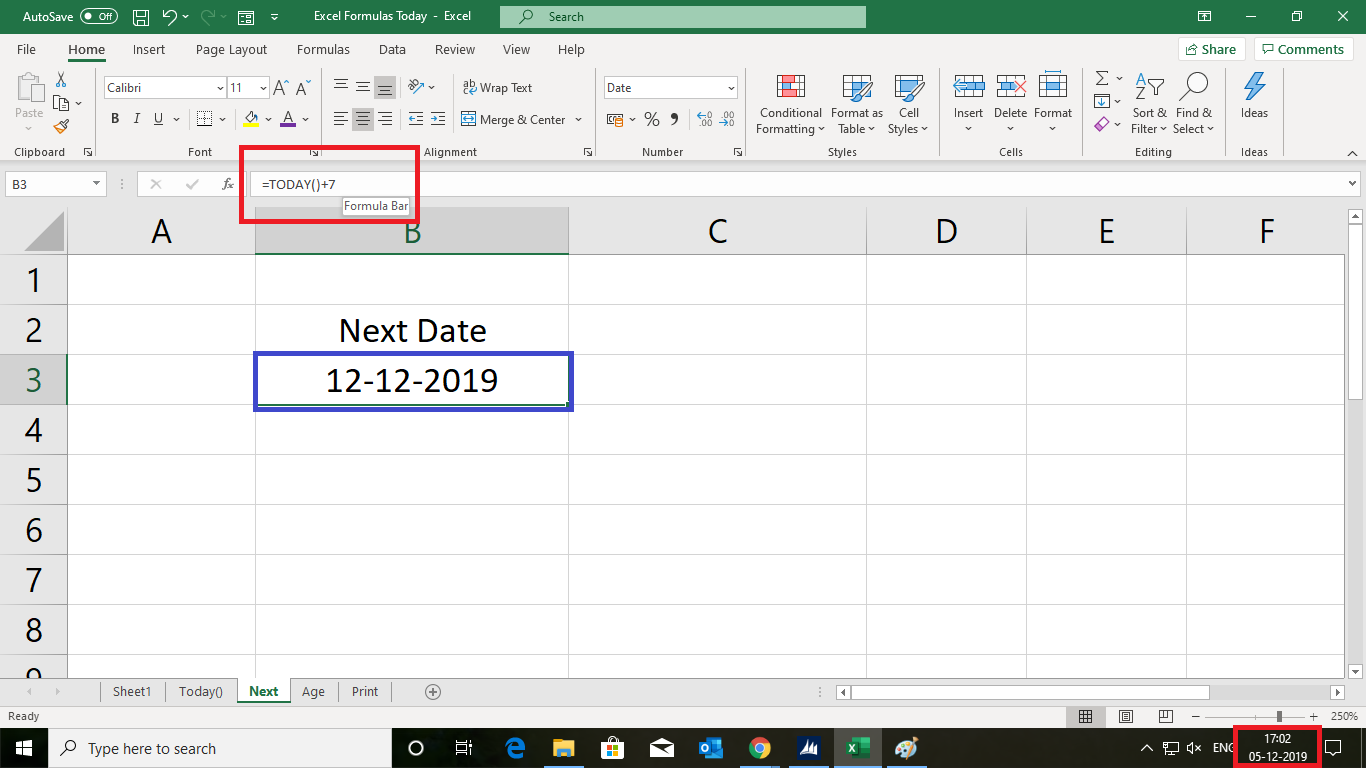
Синтаксис
СЕГОДНЯ()
Синтаксис функции СЕГОДНЯ не имеет аргументов.
Примечание. Excel хранит даты в виде последовательных порядковых номеров, чтобы их можно было использовать в вычислениях. По умолчанию 1 января 19 г.00 — это порядковый номер 1, а 1 января 2008 года — порядковый номер 39448, потому что это 39 447 дней после 1 января 1900 года.
Пример
Скопируйте данные примера из следующей таблицы и вставьте их в ячейку A1 нового рабочего листа Excel. Чтобы формулы отображали результаты, выберите их, нажмите F2, а затем нажмите клавишу ВВОД. При необходимости вы можете настроить ширину столбцов, чтобы увидеть все данные.
Формула | Описание | Результат |
=СЕГОДНЯ() | Возвращает текущую дату. | 01.12.2011 |
=СЕГОДНЯ()+5 | Возвращает текущую дату плюс 5 дней. Например, если текущая дата — 01.01.2012, эта формула возвращает 06.01.2012. | 06.12.2011 |
=ДАТАЗНАЧ(«1/1/2030»)-СЕГОДНЯ() | Возвращает количество дней между текущей датой и 01.01.2030. Обратите внимание, что ячейка A4 должна быть отформатирована как «Общий» или «Число», чтобы результат отображался правильно. | 31.01.1918 |
=ДЕНЬ(СЕГОДНЯ()) | Возвращает текущий день месяца (1–31). |
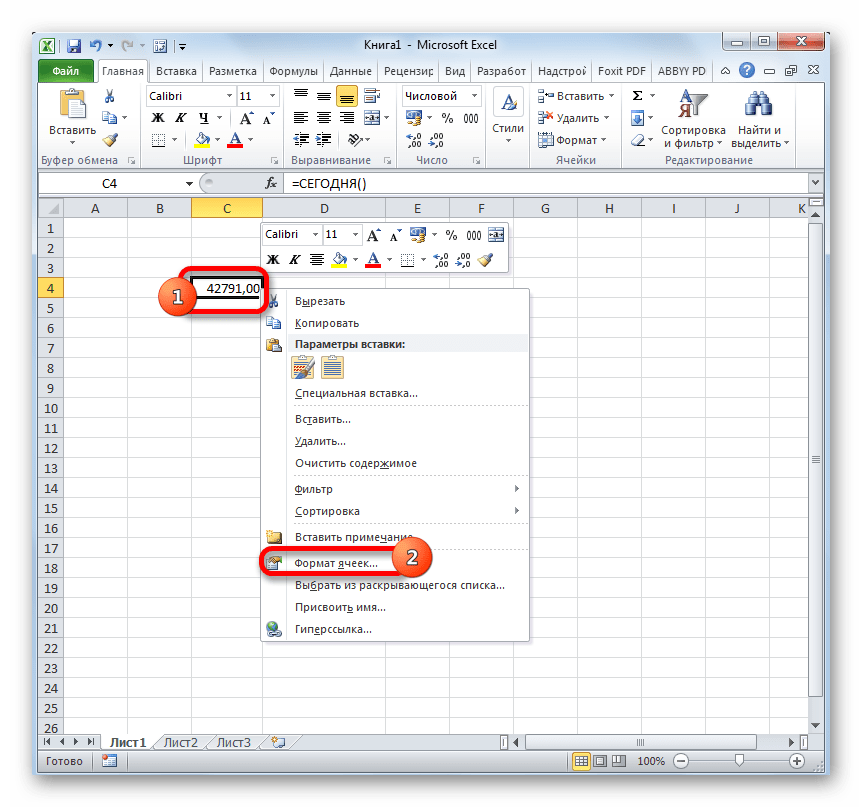

 Например, чтобы вычислить дату через 30 дней после сегодняшнего дня, вы должны использовать формулу =СЕГОДНЯ()+30.
Например, чтобы вычислить дату через 30 дней после сегодняшнего дня, вы должны использовать формулу =СЕГОДНЯ()+30. Если вы введете функцию без знака равенства, Excel воспримет ее как текст и не вернет текущую дату.
Если вы введете функцию без знака равенства, Excel воспримет ее как текст и не вернет текущую дату.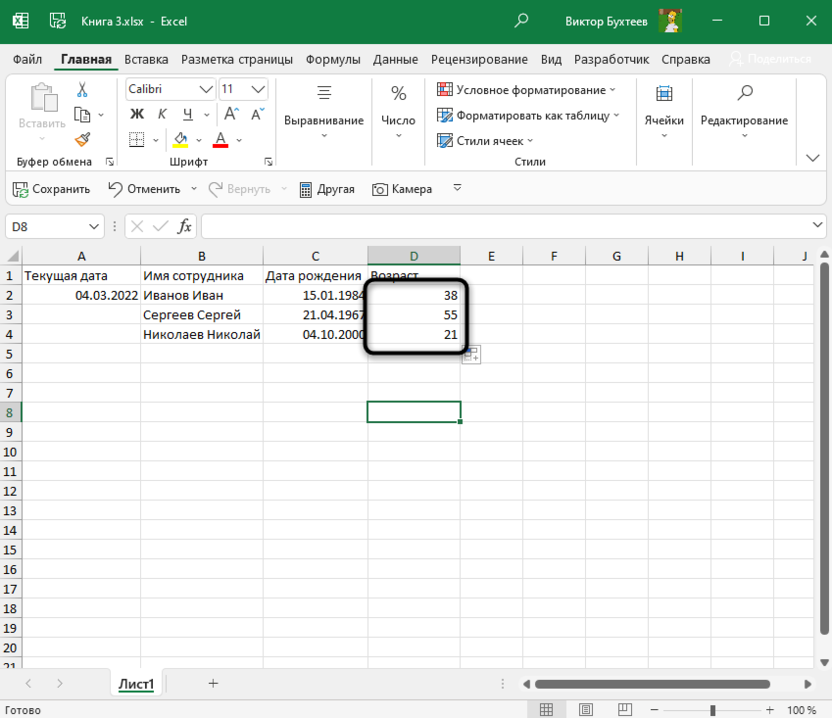 Опечатка или отсутствие знака равенства могут привести к неправильной работе функции.
Опечатка или отсутствие знака равенства могут привести к неправильной работе функции.